戴尔INSPIRON14笔记本拆卸
Dell Inspiron 14R拆机清灰改造全攻略

首先看看主角(被我折磨的好惨的说)我们还需要一些装备:螺丝刀、刷子、硅脂、纸巾等等。
下面我们正式开始吧!首先拿出电源,用螺丝刀把D面中部的内存模块打开,将内存条取出。
我对内存升级过,所以有二条内存条。
(拆下电源和内存)内存模块旁边有一个螺丝,是用来固定光驱的。
我们将它拧出,用手抓住光驱平行用力拉。
光驱就拿出来了。
(取出光驱)接下来就开始动手拧开螺丝吧!把视野里能看到的螺丝全部拧开(注:建议大家最好将螺丝分好类,以便装的时候方便,或者画个草图)(主板螺丝分布)下面我们从C面着手,先把键盘拆下来。
拆键盘注意键盘上方有4个卡扣,需要将4个卡扣挑开(4个卡扣要注意方法,我是用银行卡搞定的),然后将键盘向上拉出即可!注意键盘和主板用排线相连,所以千万不要暴力拉出。
应先将键盘拉出一点,把排线移除(往上打开卡扣即可)才可取出键盘。
(取出键盘)将视野内能看见的排线都移除,然后我们就可以把整个C面拆下来了。
拆C面的时候建议从左下角下手比较简单,IC卡和手指甲一起上!扣出一个卡扣后就很轻松了,将下面和两边的卡扣都扣出后向下拉,C面就整个出来了。
(取出C面)终于看到我们的目标了——风扇!拆风扇很简单,将2颗螺丝拧出即可!(取出风扇)不用犹豫,看着已经面目全非的风扇你还不行动?将风扇拆掉,用刷子、棉签好好清理吧!清理好灰尘后向风扇轴心挤入适量风扇润滑油,全新的风扇展现在你面前!(处理风扇)搞定风扇后,我们趁胜追击,开始拆主板吧!起出主板上的螺丝(最好记录一下,图上面我已给出)移除排线,注意扬声器和另一块PCB的线需要按住凸起部位用力拉出!然后一手按住PCB板的左边,一手向上拉主板的右上部。
向右即可取出主板。
(取出主板)接下来从主板上拆下散热器。
拆法很简单,将螺丝一一拧出即可!然后好好清理散热器。
(散热器出风口位置)大功基本告成了,接下来我打算改造一下散热系统!显卡芯片和散热器之间原厂用的是导热垫连接!这个效果不是特别好,我打算换上硅脂。
Dell灵越InspironMN官方拆机图解

D e l l灵越I n s p i r o n M N官方拆机图解The latest revision on November 22, 2020戴尔Dell 灵越Inspiron M4040/14-N4050官方拆机图解取出电池1.按照开始之前中的说明进行操作。
2.关闭计算机并将其翻转。
3.将电池锁定闩锁滑至解除锁定位置,直至其卡入到位。
4.将电池释放闩锁滑至解除锁定位置,并按住电池释放闩锁。
5.滑动电池,并将其提离电池槽。
卸下键盘1.按照开始之前中的说明进行操作。
2.取出电池。
请参阅取出电池。
警告:键盘的键帽容易损坏和脱落,装回它们也比较费时。
卸下和处理键盘时,请小心操作。
3.翻转计算机并把显示屏打开到最大程度。
4.使用塑料划片,释放将键盘固定至掌垫的四个卡舌,然后轻轻地向上摇动键盘,直至其脱离掌垫。
警告:板。
7.将键盘提离计算机。
卸下内存模块1.按照开始之前中的说明进行操作。
2.取出电池。
请参阅取出电池。
3.卸下键盘。
请参阅卸下键盘。
警告:为避免损坏内存模块连接器,请勿使用工具来拨开内存模块固定夹。
4.请用指尖小心拨开内存模块连接器两端的固定夹,直至模块弹起。
5.从内存模块连接器中卸下内存模块。
卸下光盘驱动器1.按照开始之前中的说明进行操作。
2.取出电池。
请参阅取出电池。
3.卸下键盘。
请参阅卸下键盘。
4.拧下将光盘驱动器固定至计算机基座的螺钉。
5.使用塑料划片,推动光盘驱动器上的槽口,以将其从光盘驱动器卡盒中释放。
6.将光盘驱动器滑出光盘驱动器卡盒。
卸下掌垫部件1.按照开始之前中的说明进行操作。
2.取出电池。
请参阅取出电池。
3.拧下将掌垫部件固定至计算机基座的八颗螺钉。
4.卸下键盘。
请参阅卸下键盘。
5.拧下掌垫部件上的三颗螺钉。
警告:拉动连接器顶部的塑料卡舌,以避免损坏连接器。
锁,然后拔下电缆。
警告:中取出。
8.将掌垫部件提离计算机基座。
卸下电源按钮板1.按照开始之前中的说明进行操作。
2.取出电池。
戴尔笔记本如何拆机

戴尔笔记本如何拆机很多人喜欢拆机,特别是灰尘多了需要拆机清灰,那么戴尔笔记本如何拆机呢?店铺分享了戴尔笔记本拆机的方法,希望对大家有所帮助。
戴尔笔记本拆机步骤一1.首先,你得准备好一根拆机棒(塑料),一把十字螺丝刀,一把一字螺丝刀,还有一把小的十字螺丝刀;2.接下来你要先把戴尔笔记本的电池卸下来:把笔记本倒放,把左右两端的滑扭轻轻一推,电池就可以卸下来了。
3.记下来是拆内存条,内存条的拆卸就很简单啦,用十字螺丝刀把盖子上的螺丝旋掉,盖子一拿就可以看到内存了,然后轻轻取下内存条即可。
戴尔笔记本拆机步骤二1.接下来是光驱,有些戴尔笔记本的光驱是没有用螺丝固定的,只是内存盖子下面有个小突出塑料卡住,拿掉内存盖子之后,光驱往外一拉就可以了;用螺丝固定的话,就用螺丝刀扭掉螺丝去下即可;2.下面拆键盘,键盘的顶端4个位置有卡扣,往里面顶一下,小心的拔掉排线后,就可以拿出来了。
3.接来下是拆C壳了,先取掉戴尔笔记本机身背部剩余的所有螺丝,螺丝取掉之后,翻过来,把开关排线、触摸板排线、三个按钮的排线拔掉,这里要注意还有4颗螺丝,用拆机棒轻轻翘起即可。
戴尔笔记本拆机步骤三1.如果要拆主板和清理灰尘的话,还需要把屏幕给卸下来;先拔掉屏线,再去掉4颗螺丝,往上面一拉,屏就出来了。
2.在拆屏过程中,顺便把无线网卡一起卸掉。
再顺便把红色部分的外壳也拿掉,好拆主板。
戴尔笔记本拆机步骤四1.接下来,整个戴尔笔记本就只剩下主板了;先拔掉笔记本的喇叭线,取掉螺丝,注意,在拆卸的时候可能会有一点紧,稍微注意下力度就好。
2.拿掉主板,取掉散热器和硬盘周围的的螺丝,这时,整个戴尔笔记本机体就全部拆解完成了,至此,戴尔笔记本怎么拆机的步骤也全部结束,然后你可以开始笔记本的清灰工作了。
或者更换需要的硬件之类的。
注意:当你完成清灰或更换硬件工作后,在装机过程中,要安装拆卸的相反顺序装回去,不要漏装了什么。
dell拆机教程亲测版

夏日炎炎,清理一下自己的爱机吧,刚才花了30多分钟把机器清理了一下,灰尘那个真多啊!
废话少说,来个直接的,准备小号十字花,平口螺丝刀各一个,冲洗一下手,去去静电,开始了!
先取下电池,键盘螺钉有2个,其中有一个要把内存盖打开后才看得见。
其他的很简单,就不多说了,只是
要注意硬盘螺丝短一些,要单独放。
看看光驱、硬盘、内存吧
然后卸掉键盘,键盘有3个卡位,分别在F1,F6和PrntScr键上方,把卡片按进去,然后用平口螺丝刀一撬就起来了,取下排线,就可以拿下来了
接下来就是卸掉C面板了,这个没什么技巧,主要是拧掉5个螺钉后记得要把触摸板排线和电源开关排线先拔掉。
拔电源开关排线时要注意了,它的卡位跟其他不一样的,其它卡位都是
往一边扳开,而电源开关卡位是往上拔,然后再拿掉排线。
然后顺着C、D面板之间的缝隙,用牙签或者指甲转一圈,就OK了。
卸掉C面板后,就是主板了
这一步共有3个螺钉,然后就是屏幕排线和喇叭排线了
现在就开始大扫除吧!
最后说明一下,拆卸、安装的过程中,要仔细,力道不能太大,排线不能忘了拔下就使劲拽,那样的话你就杯具了,^_^
安装的时候也一样,不要装完了,还多出来个神马东东哈
D面板.JPG(59.72 KB, 下载次数: 65)。
DellInspiron笔记本电脑拆解清尘图解教程

本人电脑用了两年没有拆过,现在也来个拆解教程拆解就要胆大心细直接上图:得心应手的工具是必不可少的。
开始前首先要把身上的静电放一下,最没用的电池要首先拆下来。
红色圈圈的地方是光驱的固定螺丝,一会咱就把它拆下来。
电池拿下来后下面有两颗螺丝可以先拧下来,它连着下面这张图的面板。
电池后面的螺丝拆掉后就可以把C板就是上图的板子轻轻的撬开,要慢慢的不可用力过大。
拆硬盘---把第一图的两颗小螺丝拧下来后就用拉出硬盘。
拆光驱---拧下这颗螺丝后,光驱就可以拉出来了。
其实我们最主要的目地就是拿出这东西就可以清除90%的尘絮,第二张图的红线位置会隔出越来越多烦人的灰尘,内部的风扇还真没什么可以清理的。
如果还要继续拆的话就要把内存取出来。
那两根连接线一白一黑是无线网卡的,先把白黑线拔出来,再把网卡向外抽出。
好了后面的螺丝可以全部都拧下来了,看清楚哦,一颗也不能落下哦!接下来我们把电脑翻过来两颗螺丝固定着键盘,拧下螺丝后提出键盘,键盘下面还有排线所以不要太用力。
我认为用手指甲比较安全,把黑色的扣件翻起来后把排线出来,边上那个小点的排线是触摸位置排线,原理一样也一起搞下来。
这是随后我们看到的画面,这里只有屏幕的排线可以重点说说,其它的自行理解拆红圈里的排线时手要把着标签向上提,需要一点点力量才能完成,小的我只能为您祈祷啦!呵呵绿色的圈可别忘记拧下来哦!看到绿色的圈了没有,那个线很万恶的要小心哦!我本人就没有动它只是拉出来一点点把面板可以立起来不碍事就OK。
拆主板时就这两个位置需要注意一下,左图要先把它拆下来,然后向上拔出来。
把固定主板的几颗螺丝都拧下来后右图的插槽也连着主板要拔出来。
看到风扇了!拆下来清理一下吧!注意的是风扇的电线也连着主板拧掉主板螺丝后别忘了把风扇的电线也拔下来。
dell inspiron 拆机教程
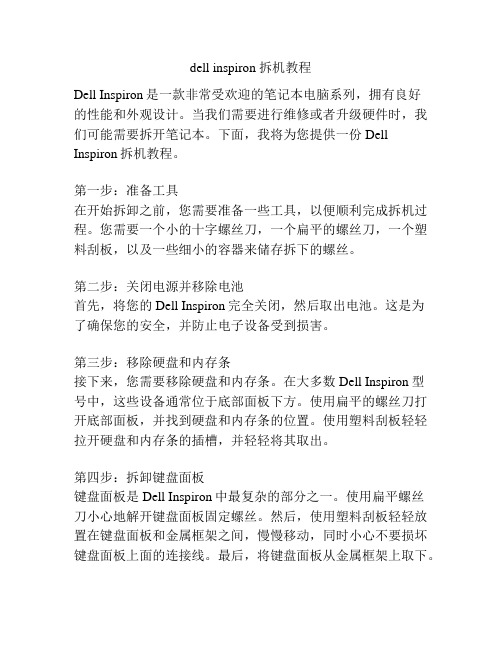
dell inspiron 拆机教程Dell Inspiron是一款非常受欢迎的笔记本电脑系列,拥有良好的性能和外观设计。
当我们需要进行维修或者升级硬件时,我们可能需要拆开笔记本。
下面,我将为您提供一份Dell Inspiron拆机教程。
第一步:准备工具在开始拆卸之前,您需要准备一些工具,以便顺利完成拆机过程。
您需要一个小的十字螺丝刀,一个扁平的螺丝刀,一个塑料刮板,以及一些细小的容器来储存拆下的螺丝。
第二步:关闭电源并移除电池首先,将您的Dell Inspiron完全关闭,然后取出电池。
这是为了确保您的安全,并防止电子设备受到损害。
第三步:移除硬盘和内存条接下来,您需要移除硬盘和内存条。
在大多数Dell Inspiron型号中,这些设备通常位于底部面板下方。
使用扁平的螺丝刀打开底部面板,并找到硬盘和内存条的位置。
使用塑料刮板轻轻拉开硬盘和内存条的插槽,并轻轻将其取出。
第四步:拆卸键盘面板键盘面板是Dell Inspiron中最复杂的部分之一。
使用扁平螺丝刀小心地解开键盘面板固定螺丝。
然后,使用塑料刮板轻轻放置在键盘面板和金属框架之间,慢慢移动,同时小心不要损坏键盘面板上面的连接线。
最后,将键盘面板从金属框架上取下。
第五步:拆卸显示屏接下来,您需要拆下显示屏。
使用十字螺丝刀拆下显示屏上的螺丝,并仔细将显示屏从塑料框架上取下。
请务必小心操作,以免损坏显示屏。
第六步:拆卸主板最后,您需要拆下主板。
将键盘面板和显示屏部分完全移除后,您将能够看到主板和其他部分。
使用扁平螺丝刀解开主板上的螺丝,并小心地将主板从其他连接器上取下。
拆机完成后,您可以进行维修或升级工作。
完成操作后,再按照上述步骤的倒序重新安装硬件和面板。
拆机需要小心操作,务必遵循以上步骤,并时刻注意不要损坏电子设备。
如果您对自己的技能不够自信,建议最好去专业的电子维修中心进行拆装。
希望以上拆机教程对您有所帮助。
祝您操作顺利!。
戴尔灵越14换固态硬盘 (3页)

本文部分内容来自网络整理,本司不为其真实性负责,如有异议或侵权请及时联系,本司将立即删除!== 本文为word格式,下载后可方便编辑和修改! ==戴尔灵越14换固态硬盘篇一:DELL 14R系列拆机清理步骤准备:必要工具及注意事项小编御用的戴尔灵越14R 478笔记本这一台就是笔者使用了一年的戴尔14R 478笔记本,一年时间里它已经满目疮痍,当然最重要的是它实在是噪音有点大,机身还非常热,这就是我们今天的主角。
整个计划用到的工具整个计划中,我们会用到图中的这些工具,其中像螺丝刀、气吹、毛刷和导热硅脂这种东西最好都有,其他工具没有也不会影响我们顺利进行。
测温由于戴尔14R系列笔记本的设计因素,整机的左侧掌托和出风口应该是比较热的地方,笔者也是实测了这两个位置的待机温度,还是比较高的,尤其是左侧掌托,待机就这么热,长时间使用,左手总是出汗,真是挺难受。
拔掉电源既然要拆机一定要养成良好的习惯,为了保证拆机过程的安全性,我们首先要拔掉电源。
拆掉电池拆掉电池也是一个道理,虽然一般来说电池是比较安全的,但是我们还是要小心,毕竟都是自家用,因为粗心酿成惨剧就不好了。
到这里,我们的准备工作就算完毕了,下面要做的就是伸出我们的双手,因为我们要开工了。
拆机:拧掉D面螺丝,拆掉键盘打开内存升级窗口在拧开其他螺丝之前,最好先把内存取下来,找到内存升级窗口,拧掉螺丝打开它。
拆掉内存条由于笔者之前对自己的14R 478升级过内存,所以大家看到的是两条颜色不同的内存,我们掰开卡扣,取出内存条。
拧掉内存仓旁边的这颗螺丝内存仓旁边的这颗螺丝是用来固定光驱的,在取下内存之后,我们还需要将光驱取下来,才能进行下一步拆卸。
拧开这颗螺丝之后,捏住光驱轻轻一拔,光驱就取下来了。
顺利拆下光驱后,我们就将机身背部能看见的所有螺丝一一拧下来,机器螺丝的大小和位置,分好类型,以便装回的时候能够更便利。
拆下键盘在拆键盘的时候要注意方法,由于14R的键盘设计特点下半部卡槽很深,不能暴力的从下端硬撬,要从上端挑开四个卡扣,然后键盘就慢慢的被撬起来了。
DELL Inspiration 1464拆机图解

4.装回模块护盖(请参阅装回模块护盖)。
5.装回电池(请参阅装回电池)。
警告:打开计算机之前,请装回所有螺钉,并确保计算机中无松动的螺钉。如果未执行此操作,则可能损坏计算机。
1.根据需要为您的计算机安装驱动程序和公用程序。有关详情,请参阅《Dell技术指南》。
卸下内存模块
1.请遵循在您开始之前中的步骤。
2.取出电池(请参阅取出电池)。
3.卸下模块护盖(请参阅卸下模块护盖)。
警告:为防止损坏内存模块连接器,请勿使用工具拨开内存模块固定夹。
1.请用指尖小心拨开内存模块连接器两端的固定夹,直至内存模块弹起。
2.从内存模块连接器中卸下内存模块。
1
内存模块连接器
2
卸下模块护盖
1.请遵循在您开始之前中的步骤。
2.取出电池(请参阅取出电池)。
3.拧松用于将模块护盖固定至计算机基座的两颗固定螺钉。
4.以一定角度提起模块护盖,小心地将其与计算机基座分离。
1
模块护盖卡舌(2)
2
模块护盖
3
固定螺钉(2)
装回模块护盖
1.请遵循在您开始之前中的步骤。
2.将模块护盖上的卡舌与计算机基座上的插槽对齐,然后将模块护盖轻轻地卡入到位。
3.卸下光盘驱动器(请参阅卸下光盘驱动器)。
4.卸下模块护盖(请参阅卸下模块护盖)。
5.拔下小型插卡天线电缆(请参阅卸下小型插卡中的步骤4)。
6.记下小型插卡天线电缆的布线方式,然后将其从计算机底部的布线导轨中卸下。
7.卸下将掌垫固定至计算机基座的十一颗螺钉。
1
戴尔inspiron145000系列拆机图解教程
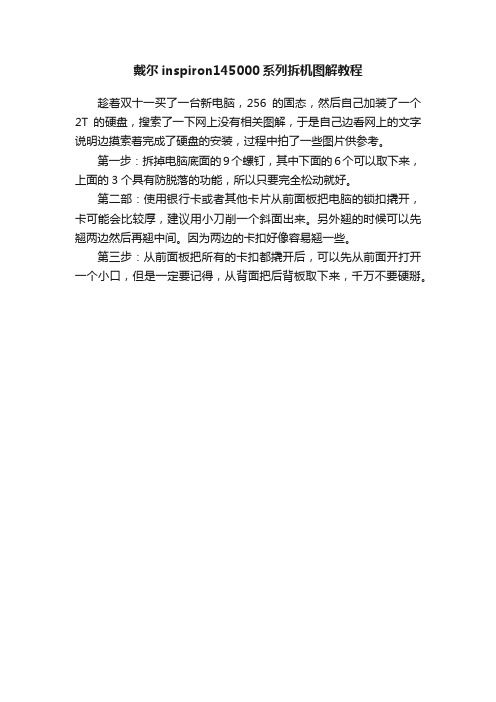
戴尔inspiron145000系列拆机图解教程
趁着双十一买了一台新电脑,256的固态,然后自己加装了一个2T的硬盘,搜索了一下网上没有相关图解,于是自己边看网上的文字说明边摸索着完成了硬盘的安装,过程中拍了一些图片供参考。
第一步:拆掉电脑底面的9个螺钉,其中下面的6个可以取下来,上面的3个具有防脱落的功能,所以只要完全松动就好。
第二部:使用银行卡或者其他卡片从前面板把电脑的锁扣撬开,卡可能会比较厚,建议用小刀削一个斜面出来。
另外翘的时候可以先翘两边然后再翘中间。
因为两边的卡扣好像容易翘一些。
第三步:从前面板把所有的卡扣都撬开后,可以先从前面开打开一个小口,但是一定要记得,从背面把后背板取下来,千万不要硬掰。
第四步:拆解硬盘盒,硬盘盒的周围有四个钉子,拆下来。
另外在硬盘盒的侧面有四个螺钉,将其卸下来,用来固定硬盘。
其硬盘盒上有相关说明。
将硬盘盒里的数据线取出来,与硬盘连接好,然后头向外将硬盘固定到硬盘盒上。
第五步:将硬盘盒旁边的电池取下来,方便硬盘的接线。
电池有四个螺钉,将其卸下来,然后将电池向上翻,就可以为接线留出空间。
第六步:硬盘接线,到此硬盘安装完毕,接下来就是回复的工作了。
另外内存条在硬盘的右上侧,如果想加内存条可以自己再安装一
个。
不过一定要买对型号啊。
我原来的内存条就没法装上去。
Inspiron147000系列(7447)游匣14拆机图

Inspiron147000系列(7447)游匣14拆机图Inspiron 14 7000 系列 (7447) 游匣14 拆机图游匣配置不多说,i5起步,标配4G GTX850M显卡,这么霸道的配置给我玩扫雷肯定不卡。
配置⾼功耗就⼤,不过游匣的散热还是很良⼼的,出风⼝⾯积很⼤,⾥⾯风扇也很庞⼤,我们后⽂会给⼤家放图。
先看下键盘的全照,图中红⾊⽅框标出的就是键盘的五个卡扣,因为游匣的键盘是没有背部螺丝固定的,所以我们可以直接从键盘下⼿先把键盘拆下来。
五个卡扣拨开之后就能把键盘取下来,当然取下来的时候要注意键盘链接主板的排线,带背光的版本还有⼀个背光排线,都不要把他们弄坏了。
键盘排线的拆法也很简单,把卡扣向上挑起就可以把排线抽出来了,背光排线也是同样的拆法。
键盘取下后,我们就能看到键盘下⾯的⼀些部件了,主要是触摸板排线和⽆线⽹卡,⽆线⽹卡在右上⾓没有标出。
这⾥我们要将图中圆圈标出的螺丝全部拧下来,把触摸板排线拔下,为后⾯进⼀步拆机做准备。
⽆线⽹卡特写,拧掉⽆线⽹卡的螺丝,拔掉连接线,就可以把⽆线⽹卡取下来了。
电脑底部有五颗可见的螺丝,我们要全部拧下来,下⽅是⼀个升级窗⼝,拧掉螺丝就可以打开升级窗⼝,可见内部的硬盘和内存等部件。
升级窗⼝左侧主要是⼀颗固定光驱的螺丝(圆圈区域内),拧下来之后就可以把光驱抽下来了。
折腾能⼒强的也可以买⼀个光驱位硬盘盒将光驱的地⽅放上硬盘,⽽在主硬盘位加固态。
其他螺丝⽤三⾓形标出,我们都要拧下来。
光驱拿下来后,光驱下⾯的两颗螺丝别忘了,不然后⾯是拆不开的。
当然,到时候装的时候也别忘了装回去。
右侧是可以看到⽤四颗螺丝固定的硬盘,我们要把圆圈标出的螺丝拧下来然后把硬盘取下,硬盘左侧⽅形区域是硬盘连接主板的连接线,直接拉住⿊⾊的助拉条就可以拔下来了。
游匣有两个内存插槽,⼩伙伴可以根据需求扩展。
取下上图所有螺丝之后我们就可以去拆C⾯了。
拆C⾯的时候可以从右侧光驱位置着⼿,然后借助卡⽚等⼯具沿四周划动,撬松四周的卡扣之后就能把C⾯取下来了。
戴尔笔记本拆机图解
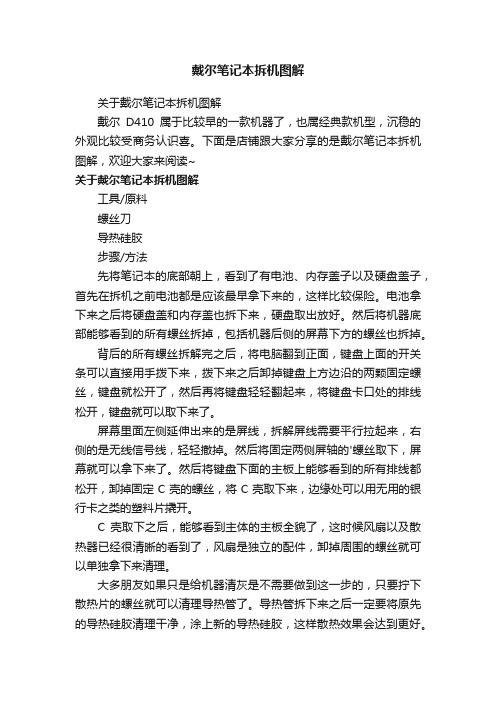
戴尔笔记本拆机图解
关于戴尔笔记本拆机图解
戴尔D410属于比较早的一款机器了,也属经典款机型,沉稳的外观比较受商务认识喜。
下面是店铺跟大家分享的是戴尔笔记本拆机图解,欢迎大家来阅读~
关于戴尔笔记本拆机图解
工具/原料
螺丝刀
导热硅胶
步骤/方法
先将笔记本的底部朝上,看到了有电池、内存盖子以及硬盘盖子,首先在拆机之前电池都是应该最早拿下来的,这样比较保险。
电池拿下来之后将硬盘盖和内存盖也拆下来,硬盘取出放好。
然后将机器底部能够看到的所有螺丝拆掉,包括机器后侧的屏幕下方的螺丝也拆掉。
背后的所有螺丝拆解完之后,将电脑翻到正面,键盘上面的开关条可以直接用手拨下来,拨下来之后卸掉键盘上方边沿的两颗固定螺丝,键盘就松开了,然后再将键盘轻轻翻起来,将键盘卡口处的排线松开,键盘就可以取下来了。
屏幕里面左侧延伸出来的是屏线,拆解屏线需要平行拉起来,右侧的是无线信号线,轻轻撤掉。
然后将固定两侧屏轴的'螺丝取下,屏幕就可以拿下来了。
然后将键盘下面的主板上能够看到的所有排线都松开,卸掉固定C壳的螺丝,将C壳取下来,边缘处可以用无用的银行卡之类的塑料片撬开。
C壳取下之后,能够看到主体的主板全貌了,这时候风扇以及散热器已经很清晰的看到了,风扇是独立的配件,卸掉周围的螺丝就可以单独拿下来清理。
大多朋友如果只是给机器清灰是不需要做到这一步的,只要拧下散热片的螺丝就可以清理导热管了。
导热管拆下来之后一定要将原先的导热硅胶清理干净,涂上新的导热硅胶,这样散热效果会达到更好。
dell inspiron拆机教程

dell inspiron拆机教程Dell Inspiron拆解指南:拆解电脑是一个需要小心和耐心的过程。
在开始之前,请确保您有足够的时间,并按照以下步骤进行操作。
步骤一:准备工具首先,您需要准备一些工具,包括:一个螺丝刀(可能需要不同大小的头部)和一个塑料开胶刀(用于拆开面板)。
步骤二:断开电源拆机之前,要确保电脑已经断开了电源,并将电池取出。
步骤三:拆掉面板在电脑底部,您会发现几个小孔。
使用塑料开胶刀小心地将面板拆下来。
注意不要用力过猛,以免损坏面板或内部组件。
步骤四:拆开键盘在拆下的面板上,您会看到键盘下方有几个螺丝。
使用螺丝刀拧松它们,并轻轻将键盘从后部抬起,然后将其向前滑动,解除连接器上的固定钩。
步骤五:拆卸硬盘和内存在键盘下方,您会找到硬盘和内存槽。
使用螺丝刀卸下它们,并小心地取出。
步骤六:拆下其他组件根据您的需要,您可以继续拆卸其他组件,如风扇、散热器和显卡。
这些组件通常都是固定在主板上,可能需要更多的脱钩和拆卸。
步骤七:重新安装组件在重新安装组件之前,请确保清理了所有的灰尘和污垢,并检查所有的连接器是否正确连接。
对于硬盘和内存,将它们插入正确的插槽中,并用螺丝固定。
对于其他组件,请按照相反的顺序重新安装它们,在每个步骤结束时确保固定螺丝,并将面板重新安装在底部。
最后,重新插入电池并连接电源。
打开电脑,确保所有组件都正常工作。
总结:拆解Dell Inspiron电脑需要谨慎和耐心,确保您具备足够的时间和工具。
按照指南中的步骤进行操作,注意小心处理和连接各组件,以免损坏硬件。
如果你对自己的动手能力不太自信,建议寻求专业的帮助。
Dell 14R N4110 N4120 拆机装机教程

Dell 14R N4110 N4120 拆机装机教程目录表拆装顶部护盖拆装电池拆装模块护盖拆装光盘驱动器拆装内存模块拆装键盘拆装掌垫部件拆装热键板拆装电源按钮板拆装无线小型插卡拆装散热风扇拆装显示屏拆装摄像头模块拆装铰接护盖拆装VGA 接线板拆装系统板拆装扬声器拆装币形电池拆装冷却部件拆装处理器模块拆装硬盘驱动器部件拆装I/O 板拆装交流适配器连接器……1-卸下顶部护盖和装回顶部护盖卸下顶部护盖按住将顶部护盖固定至显示屏后盖的释放按钮。
滑动顶部护盖并将其提起。
1顶部护盖2释放按钮装回顶部护盖注:装回顶部护盖时,确保Dell 徽标朝向计算机背面。
将顶部护盖与显示屏后盖对齐。
滑动顶部护盖,直至其卡入到位。
确保顶部护盖与显示屏后盖之间没有任何空隙。
警告:在打开计算机之前,请装回所有螺钉,并确保没有在计算机内部遗留任何螺钉。
否则,可能损坏计算机。
2-取出电池和装回电池取出电池关闭计算机并将其翻转。
滑动电池锁定闩锁,直至其卡入到位。
将电池释放闩锁滑动到解锁位置。
滑动并提起电池,将其从电池槽中取出。
1 电池释放闩锁2 电池3 电池锁定闩锁装回电池将电池滑入电池槽,直至其卡入到位。
将电池锁定闩锁滑动到锁定位置。
3-卸下模块护盖和装回模块护盖卸下模块护盖取出电池(请参阅取出电池)。
拧下将模块护盖固定至计算机基座的固定螺钉。
使用指尖,释放模块护盖(位于计算机基座的插槽中)上的卡舌。
将模块护盖提离计算机基座。
1 固定螺钉2 模块护盖3 卡舌(2 个)装回模块护盖将模块护盖上的卡舌与计算机基座上的插槽对齐,然后将护盖轻轻地卡入到位。
拧紧将模块护盖固定至计算机基座的固定螺钉。
装回电池(请参阅装回电池)。
警告:在打开计算机之前,请装回所有螺钉,并确保没有在计算机内部遗留任何螺钉。
否则,可能损坏计算机。
4-卸下内存模块和装回内存模块卸下内存模块按照开始之前中的说明进行操作取出电池(请参阅取出电池)。
卸下模块护盖(请参阅卸下模块护盖)。
戴尔灵越14怎么拆机

戴尔灵越14怎么拆机笔记本电脑逐渐流行起来,相比台式机,笔记本电脑更加实用,它不仅携带方便,而且各种性能都有具备,它将主机、显示屏、鼠标、键盘、等等硬件合为一体,组合成为一个小型电脑,就是笔记本电脑最大的优点,但是也是因为这个原因,笔记本电脑的清理也至关重要,所以,我们需要将笔记本电脑拆开才能够使笔记本电脑清理干净,现在店铺带你去了解一下笔记本电脑戴尔灵越14r的拆机清理步骤。
一、拆机前的准备的工具:1.笔记本电脑戴尔灵越14R 4782.螺丝刀3.气吹4.毛刷5.导热硅脂二、拆机步骤:1.测温操作:根据笔记本电脑戴尔灵越14R 478独特的设计风格,电脑的整体最热的部位是出风口和左侧掌托,我们需要对这两个位置进行温度的测试,它们产生的热度使我们在使用笔记本的过程中非常难受。
2.拔电源:拆机的安全保障,首先要拔掉电源。
3.拆电池:为了拆机过程的安全性,需要将电池拆掉。
4.内存升级窗口的打开:打开内存,将内存先取出来,然后再拧去螺丝,然后找到内存的升级窗口,拧去螺丝打开即可。
5.内存条的拆除:将卡扣打开,就可以将内存条拆除了。
6.内存仓旁螺丝的拆除:也就是将光驱的固定螺丝去掉,取出内存再将光驱卸下,然后将电脑背后的所有螺丝全部卸下,保存起来,以便安装。
6. 卸下键盘:由于笔记本电脑戴尔灵越14R 478的键盘下半部设计独特,它的卡槽很深,不容易卸下,当然,不能够进行使劲扳撬,我们应该将上面的四个卡扣打开,键盘就可以轻松卸下,卸下以后,轻轻拿下键盘,以防将排线损坏,慢慢的将排线翻转。
7. 移除键盘排线8. 移除屏幕排线9.移除其他排线10.找到风扇所在位置拆除11.拔掉风扇电源线12.拔掉扬声器连线13. 拧掉主板上的螺丝14.将主板拆下来15.进行清洁。
dell笔记本拆机图解

dell笔记本拆机图解
笔记本电脑的散热负荷也逐渐加大。
灰尘也会增多,如果能动手拆机给自己的爱机除尘岂不是很有成就感,为大家分享了dell笔记本拆机的.图解,一起来看看吧!
首先把该款笔记本电脑背部的内存盖板拆掉,然后取下内存条。
把光驱的螺丝钉拆掉,然后拔掉光驱。
把该款笔记本电脑的背部螺丝钉全部拆卸掉。
把背部的螺丝钉全部拆掉后,开始拆卸键盘,在拆卸键盘的时候注意键盘卡扣,用镊子轻轻一拨即可把卡扣拨开,然后把键盘翘起来。
键盘拆掉之后,把键盘下面的螺丝全部拆掉,然后把相关的排线拆掉。
用一个塑料卡片撬起C/D壳连接处,然后把C壳取下来。
C壳取下之后,然后就可以看到主板了,把屏线、排线、链接线全部拆掉。
然后把主板的螺丝钉拆掉,就可以拆主板了。
主板取下来之后就可以拆散热器了,散热器拆掉之后就可以进行除尘了。
以下就是DELL M5010笔记本主板。
【dell笔记本拆机图解】。
戴尔拆机步骤图文
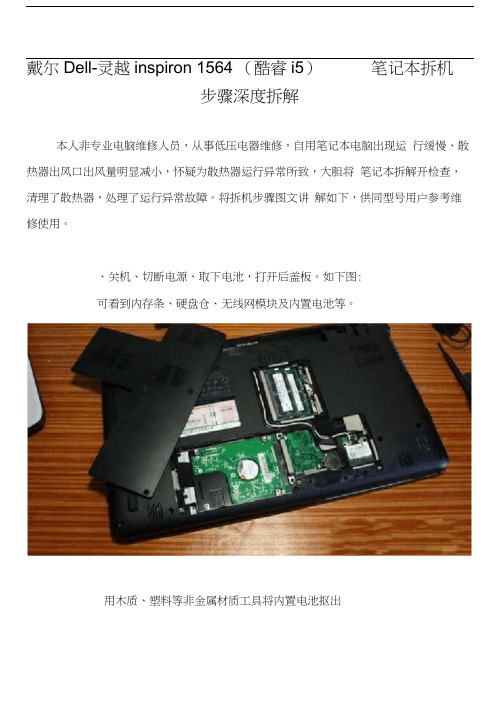
戴尔Dell-灵越inspiron 1564 (酷睿i5)笔记本拆机步骤深度拆解本人非专业电脑维修人员,从事低压电器维修,自用笔记本电脑出现运行缓慢、散热器出风口出风量明显减小,怀疑为散热器运行异常所致,大胆将笔记本拆解开检查,清理了散热器,处理了运行异常故障。
将拆机步骤图文讲解如下,供同型号用户参考维修使用。
、关机、切断电源、取下电池,打开后盖板。
如下图:可看到内存条、硬盘仓、无线网模块及内置电池等。
用木质、塑料等非金属材质工具将内置电池抠出、将笔记本整块后盖板固定螺丝拆下,刻录光驱便可轻松拉出来三、将装电池处的键盘上盖固定螺丝取下,电脑翻过来,开始取键盘打开屏幕取下键盘边框(卡扣结构,用薄刀片等可翘起),键盘边框取下后可以看到键盘固定螺丝(共三颗)如下图,键盘 F 古 ■ Pg up End 「「〒-・ * - — Home PgDn键盘靠近触摸键盘一侧为三个插入固定卡扣,同时也是DELL设计的防水键盘导水槽。
键盘拆下后注意还有键盘连接排要拆下防水键盘拆下后的笔记本,如下图四、开始拆键盘下盖板。
先将笔记本翻转,由笔记本后盖板处拆下无线网卡(WLAN )连接线,将两根连接线拆出,如下图:再将触摸键盘连接排拆开完成以上步骤就可按下图所示取下键盘下盖板了五、开始拆散热器,散热器可完全拆解开来,如下图:六、开始拆下主板。
首先拆开主板上连接的各种接口插件,光驱接口插接件、USP和话筒耳机插接件、左扬声器插接件、麦克风插接件等。
由笔记本后盖板将硬盘仓松开拆下拧下主板固定螺丝,将主板取下,下图为主板翻转后正面图片取下散热架及导热铜条(一体的)CPU模块以上图文均为本人制作,仅供大家拆机查阅,转做他用一切后果与本人无关,敬请谅解。
戴尔灵越-14-3421拆机教程

Inspiron 14/14R用户手册计算机型号:Inspiron 3421/5421管制型号:P37G管制类型:P37G001注、小心和警告注:“注”表示可以帮助您更好地使用计算机的重要信息。
小心:“小心”表示如果不遵循说明,就有可能损坏硬件或导致数据丢失。
警告:“警告”表示可能会导致财产损失、人身伤害甚至死亡。
____________________© 2012 Dell Inc.本文件中使用的商标:Dell™、DELL 徽标和 Inspiron™是 Dell Inc. 的商标;Microsoft®、Windows®和 Windows 开始按钮徽标是 Microsoft Corporation 在美国和/或其他国家或地区的商 标或注册商标;Bluetooth®是 Bluetooth SIG, Inc. 拥有的注册商标,Dell 在其许可下使用。
2012 - 11 Rev. A00目录开始操作之前 (9)关闭计算机及所连接设备的电源 (9)安全说明 (10)建议工具 (10)拆装计算机内部组件之后 (11)取出电池 (12)步骤 (12)更换电池 (13)步骤 (13)卸下光盘驱动器 (14)前期操作 (14)步骤 (14)装回光盘驱动器 (16)步骤 (16)后续条件 (16)卸下键盘 (17)前期操作 (17)步骤 (17)装回键盘 (20)步骤 (20)后续条件 (20)卸下基座盖 (21)前期操作 (21)步骤 (21)装回基座盖 (22)步骤 (22)后续条件 (22)目录 | 3卸下内存模块 (23)前期操作 (23)步骤 (23)装回内存模块 (24)步骤 (24)后续条件 (24)卸下硬盘驱动器 (25)前期操作 (25)步骤 (25)装回硬盘驱动器 (27)步骤 (27)后续条件 (27)卸下无线小型插卡 (28)前期操作 (28)步骤 (28)装回无线小型插卡 (30)步骤 (30)后续条件 (30)卸下掌垫 (31)前期操作 (31)步骤 (31)装回掌垫 (35)步骤 (35)后续条件 (35)卸下币形电池 (36)前期操作 (36)步骤 (37)4 | 目录装回币形电池 (38)步骤 (38)后续条件 (38)卸下 I/O 板 (39)前期操作 (39)步骤 (40)装回 I/O 板 (41)步骤 (41)后续条件 (41)卸下电源适配器端口 (42)前期操作 (42)步骤 (43)装回电源适配器端口 (45)步骤 (45)后续条件 (45)卸下系统板 (46)前期操作 (46)步骤 (47)更换系统板 (49)步骤 (49)后续条件 (49)在系统设置中输入服务标签 (49)卸下热冷却部件 (50)前期操作 (50)步骤 (50)装回热冷却部件 (51)步骤 (51)后续条件 (51)卸下扬声器 (52)前期操作 (52)步骤 (53)目录 | 5装回扬声器 (54)步骤 (54)后续条件 (54)卸下显示屏部件 (55)前期操作 (55)步骤 (56)装回显示屏部件 (57)步骤 (57)后续条件 (57)卸下显示屏挡板 (58)前期操作 (58)步骤 (59)装回显示屏挡板 (60)步骤 (60)后续条件 (60)卸下显示屏铰链部件 (61)前期操作 (61)步骤 (62)装回显示屏铰链部件 (63)步骤 (63)后续条件 (63)卸下显示屏面板 (64)前期操作 (64)步骤 (65)装回显示屏面板 (66)步骤 (66)后续条件 (66)卸下摄像头模块 (67)前期操作 (67)步骤 (68)6 | 目录装回摄像头模块 (69)步骤 (69)后续条件 (69)刷新 BIOS (70)目录 | 78 | 目录开始操作之前 | 9开始操作之前关闭计算机及所连接设备的电源小心:为避免数据丢失,请在关机之前,保存并关闭所有打开的文件,并退出所有打开的程序。
- 1、下载文档前请自行甄别文档内容的完整性,平台不提供额外的编辑、内容补充、找答案等附加服务。
- 2、"仅部分预览"的文档,不可在线预览部分如存在完整性等问题,可反馈申请退款(可完整预览的文档不适用该条件!)。
- 3、如文档侵犯您的权益,请联系客服反馈,我们会尽快为您处理(人工客服工作时间:9:00-18:30)。
一台笔记本,购买一年左右,从未重装过系统。
最近重装系统在电脑拷贝完系统重启
的那一刹那,悲剧发生了,电脑陷入了无限重启的死循环中。
一直不断地在重启啊重启啊
重启。
用手摸了一下处理器的位置,烫手!怀疑灰尘太多,导致处理器散热不好,温度过高,在征得朋友同意后,决定拆机清理。
下面是详细的步骤。
先来看看用到的工具(图0),很简单,就一个塑料起子,一个十字螺丝刀,一个镊子。
1.首先拔掉电源,将电池取下来(这是必须的),将本本反过来,底面朝上。
数了一下,外壳上一共11个螺丝。
这里比较简单,一个个拧下来就是了。
需要注意的是,硬盘
的位置,这款笔记本的硬盘是外置的,只要拧下固定硬盘的小螺丝(如图1和2),就可
以像电池一样可以抽出来。
2.取下内存条盖板(如图3),这两个小螺丝也是固定键盘用的,所以在拆键盘之前一定要卸掉这两个螺丝的。
3.将笔记本反过来,正面向上,拆卸键盘(图4和5),图4中红圈的位置是一个小档头,只要用镊子或者起子向上一推就可以把键盘上半部分拿起来。
而图5中键盘下部分是一个卡扣,一共4个,取键盘的时候注意稍稍向下压着向上抽就可以把键盘抽出来。
因为键盘下面有数据线,所以抽的时候不要太用力。
引用回复 2013-05-19 23:55:48 [1楼]
江南
[版主]
军衔:
中将
发帖:
4/1412
信誉:五星
累计获得积分:
30万以上
4.取下键盘的数据线(图6,7,8),取的时候注意先轻轻地掀起黑色的压条部分,再把数据线抽出就可以了。
5.拧下键盘下面金属板上的小螺丝(图9)。
6.取下电源开关的线(图10,11),方法可参考键盘数据线的方法。
7.借助起子,镊子等工具撬开底壳与主板(图12),
8.掀起上面板(图13),注意保护屏幕
引用回复 2013-05-19 23:58:26 [2楼]
江南
[版主]
军衔:
中将
发帖:
4/1412
信誉:五星
累计获得积分:
30万以上
9.用螺丝刀拧下图14中红色圆圈处的螺丝,拔下声卡的连接线(下图中底下小红色方框中的部分),并按箭头指示方向抽出光驱,
10.取出主板,清理主板上的灰尘(图15)
11.拆下散热器及风扇(靠,硅脂都干透了),清理灰尘并在各芯片上加导热硅脂。
12.完成,装机,果断重装系统,一切正常。
没有再出现重启现象。
